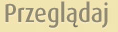1. Struktura podróży
Każda podróż składa się z chronologicznej listy wpisów. Wpis jest relacją przypisaną do konkretnego miejsca, posiadającą datę i godzinę. Wpis może być zilustrowany zdjęciami i materiałami multimedialnymi (pliki dźwiękowe i filmy). Na mapie wpis jest zobrazowany jako niebieska kropka. Dzięki współrzędnym geograficznym, automatycznie obliczana jest długość trasy, a dzięki datom - czas jej trwania.


2. Dodawanie nowej podróży
Aby dodać nową podróż zaloguj się w serwisie i przejdź do swojego profilu (pozycja „Mój profil” w górnym menu). Z menu wybierz zakładkę "Moje podróże"
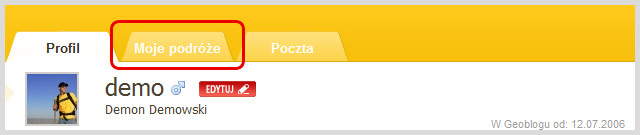 Następnie kliknij przycisk „DODAJ”
Następnie kliknij przycisk „DODAJ”
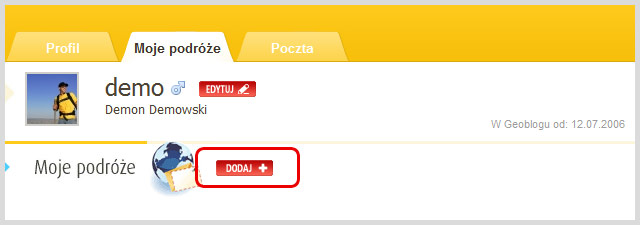 W kolejnym etapie będziesz mógł podać tytuł swojej podróży, oraz opcjonalnie jej krótki opis.
W kolejnym etapie będziesz mógł podać tytuł swojej podróży, oraz opcjonalnie jej krótki opis.

Wybierając status „Wersja robocza” utworzysz brudnopis podróży. Dopóki jej nie aktywujesz, będzie widoczna tylko dla Ciebie po zalogowaniu. Możesz pracować nad nią, zmieniać, poprawiać i aktywować dopiero w momencie, gdy uznasz, że jest już gotowa, by pokazać ją innym użytkownikom.
Uwaga: aktywowanej podróży nie można zmienić z powrotem na wersję roboczą.
W sekcji Komentarze możesz zadecydować kto będzie mógł komentować Twoją podróż, ew. zablokować tę funkcję całkowicie.
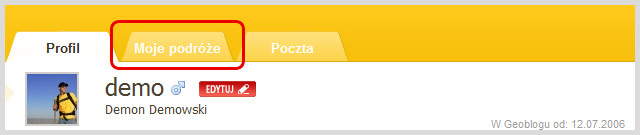 Następnie kliknij przycisk „DODAJ”
Następnie kliknij przycisk „DODAJ”
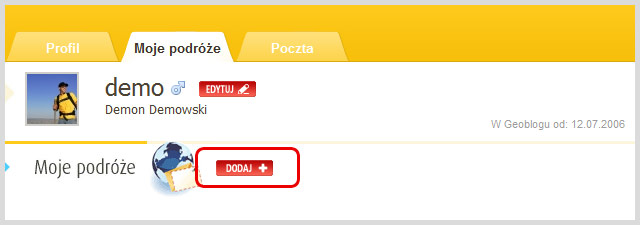 W kolejnym etapie będziesz mógł podać tytuł swojej podróży, oraz opcjonalnie jej krótki opis.
W kolejnym etapie będziesz mógł podać tytuł swojej podróży, oraz opcjonalnie jej krótki opis.

Wybierając status „Wersja robocza” utworzysz brudnopis podróży. Dopóki jej nie aktywujesz, będzie widoczna tylko dla Ciebie po zalogowaniu. Możesz pracować nad nią, zmieniać, poprawiać i aktywować dopiero w momencie, gdy uznasz, że jest już gotowa, by pokazać ją innym użytkownikom.
Uwaga: aktywowanej podróży nie można zmienić z powrotem na wersję roboczą.
W sekcji Komentarze możesz zadecydować kto będzie mógł komentować Twoją podróż, ew. zablokować tę funkcję całkowicie.
3. Dodawanie wpisu do podróży
Aby dodać wpis przejdź do listy swoich podróży i wybierz podróż, którą chcesz rozbudować . Nad listą wpisów znajdziesz przycisk „DODAJ”.
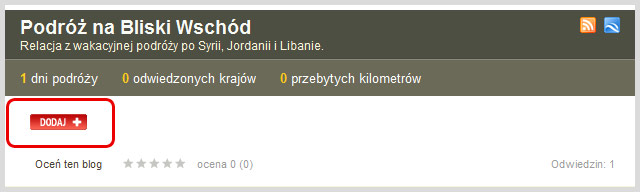
Kliknij go, by przejść do kolejnego etapu
a. Krok 1 z 2 – dodawanie kraju i miejsca
Na tym etapie musisz wybrać w pierwszej kolejności kraj, następnie nazwę miejsca, które odwiedziłeś. Nie musisz wpisywać calej nazwy, po wpisaniu min. 3 liter Geoblog zasugeruje Ci listę pasująch nazw. Im więcej znaków, tym lista będzie krótsza i dokładniejsza.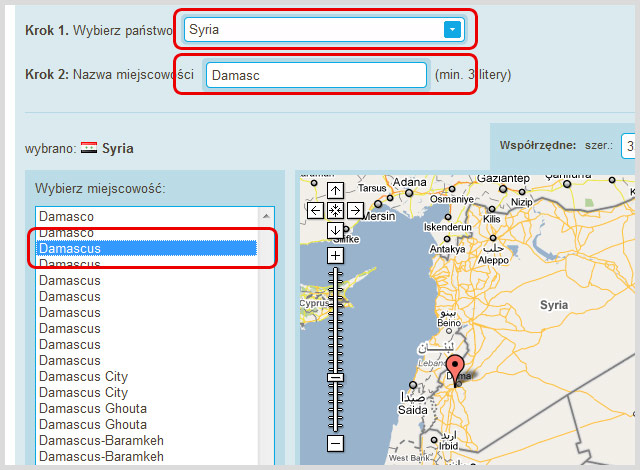
Wpisując dane szukanej miejscowości staraj się nie używać znaków diakrytycznych. Wpisuj 'Poznan' zamiast 'Poznań', 'Dusseldorf' zamiast 'Düsseldorf', itp. W przypadku miejscowości pisanych innym alfabetem, niz łaciński, wpisuj nazwy w brzmieniu angielskim, np 'Chernobyl', 'Chelybinsk'. Wybrana przez Ciebie nazwa zostanie wskazana na mapie za pomocą czerwonego markera. Możesz go przesunąć, możesz także wpisać współrzędne ręcznie w stopniach dziesiętnych.
Uwaga: format DMS (stopnie minuty sekundy) przeliczasz na stopnie dziesiętne (DD) wg. wzoru: D = d + (m/60) + (s/3600). Możesz skorzystać z przelicznika dostępnego na tej stronie http://www.fcc.gov/mb/audio/bickel/DDDMMSS-decimal.html
Po wybraniu miejsca przejdź do następnego etapu klikając przycisk "Dalej"
b. Krok 2 z 2 – dodawanie treści relacji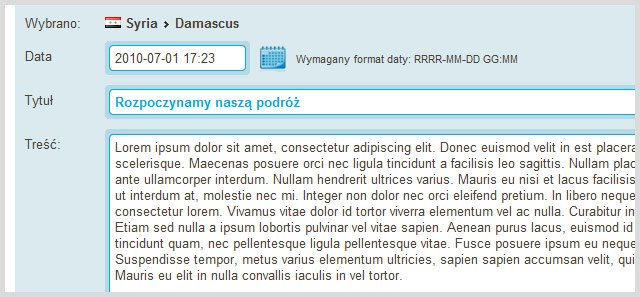 Na tym etapie powinieneś podać datę, dzięki której Twoje wpisy będą uszeregowane chronologicznie. Aby mieć wpływ na kolejność wpisów w ramach jednego dnia, pozostawiliśmy możliwość wskazania również godziny. Godzina musi być podana niezależnie od ilości wpisów dla danego dnia. Nie będzie nigdzie wyświetlana, więc możesz pozostawić dowolną.
Na tym etapie powinieneś podać datę, dzięki której Twoje wpisy będą uszeregowane chronologicznie. Aby mieć wpływ na kolejność wpisów w ramach jednego dnia, pozostawiliśmy możliwość wskazania również godziny. Godzina musi być podana niezależnie od ilości wpisów dla danego dnia. Nie będzie nigdzie wyświetlana, więc możesz pozostawić dowolną.
Tu także podajesz tytuł wpisu i właściwą treść relacji.
Uwaga: pamiętaj, że Twoje doświadczenia mogą przydać się innym podróżnikom, więc nie pozostawiaj tego miejsca pustego. Nawet kilka zdań może okazać się cenną informacją.
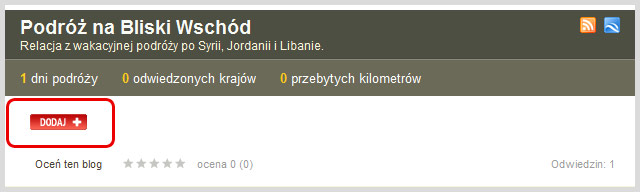
Kliknij go, by przejść do kolejnego etapu
a. Krok 1 z 2 – dodawanie kraju i miejsca
Na tym etapie musisz wybrać w pierwszej kolejności kraj, następnie nazwę miejsca, które odwiedziłeś. Nie musisz wpisywać calej nazwy, po wpisaniu min. 3 liter Geoblog zasugeruje Ci listę pasująch nazw. Im więcej znaków, tym lista będzie krótsza i dokładniejsza.
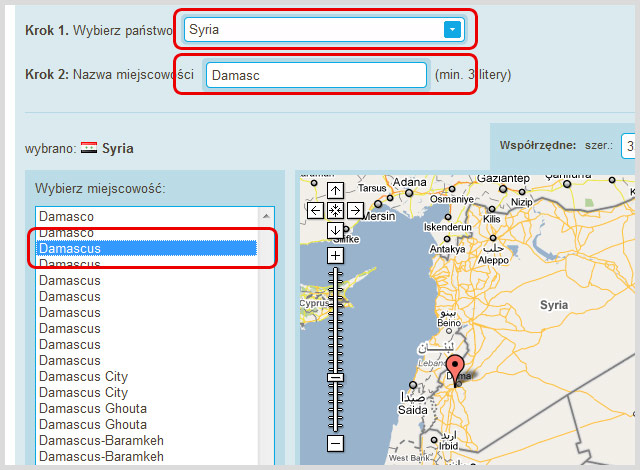
Wpisując dane szukanej miejscowości staraj się nie używać znaków diakrytycznych. Wpisuj 'Poznan' zamiast 'Poznań', 'Dusseldorf' zamiast 'Düsseldorf', itp. W przypadku miejscowości pisanych innym alfabetem, niz łaciński, wpisuj nazwy w brzmieniu angielskim, np 'Chernobyl', 'Chelybinsk'. Wybrana przez Ciebie nazwa zostanie wskazana na mapie za pomocą czerwonego markera. Możesz go przesunąć, możesz także wpisać współrzędne ręcznie w stopniach dziesiętnych.
Uwaga: format DMS (stopnie minuty sekundy) przeliczasz na stopnie dziesiętne (DD) wg. wzoru: D = d + (m/60) + (s/3600). Możesz skorzystać z przelicznika dostępnego na tej stronie http://www.fcc.gov/mb/audio/bickel/DDDMMSS-decimal.html
Po wybraniu miejsca przejdź do następnego etapu klikając przycisk "Dalej"
b. Krok 2 z 2 – dodawanie treści relacji
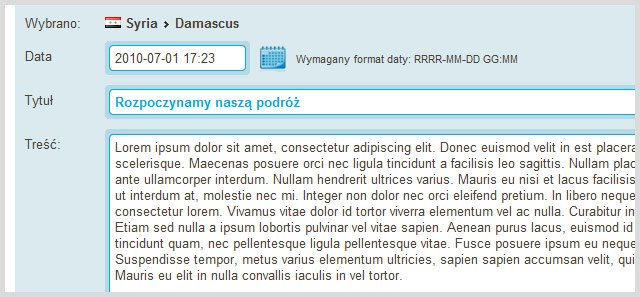 Na tym etapie powinieneś podać datę, dzięki której Twoje wpisy będą uszeregowane chronologicznie. Aby mieć wpływ na kolejność wpisów w ramach jednego dnia, pozostawiliśmy możliwość wskazania również godziny. Godzina musi być podana niezależnie od ilości wpisów dla danego dnia. Nie będzie nigdzie wyświetlana, więc możesz pozostawić dowolną.
Na tym etapie powinieneś podać datę, dzięki której Twoje wpisy będą uszeregowane chronologicznie. Aby mieć wpływ na kolejność wpisów w ramach jednego dnia, pozostawiliśmy możliwość wskazania również godziny. Godzina musi być podana niezależnie od ilości wpisów dla danego dnia. Nie będzie nigdzie wyświetlana, więc możesz pozostawić dowolną.Tu także podajesz tytuł wpisu i właściwą treść relacji.
Uwaga: pamiętaj, że Twoje doświadczenia mogą przydać się innym podróżnikom, więc nie pozostawiaj tego miejsca pustego. Nawet kilka zdań może okazać się cenną informacją.
4. Dodawanie zdjęć
Aby dodać fotografie przejdź do wpisu, który chcesz nimi zilustrować i kliknij przycisk „Zdjęcia”
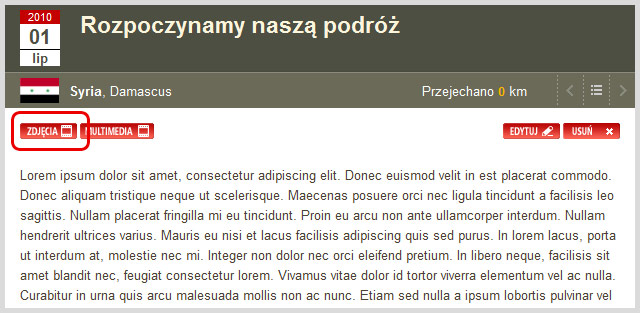 Następnie wybierz przycisk „Przeglądaj”. Otworzy się okno, w którym będziesz mógł wybrać zdjęcia, które chcesz dodać do swojego wpisu. Trzymając wcisniety klawisz Control, możesz zaznaczyć do 10 zdjęć. Po zatwierdzeniu zdjęcia zostaną przesłane do Twojego profilu.
Następnie wybierz przycisk „Przeglądaj”. Otworzy się okno, w którym będziesz mógł wybrać zdjęcia, które chcesz dodać do swojego wpisu. Trzymając wcisniety klawisz Control, możesz zaznaczyć do 10 zdjęć. Po zatwierdzeniu zdjęcia zostaną przesłane do Twojego profilu.
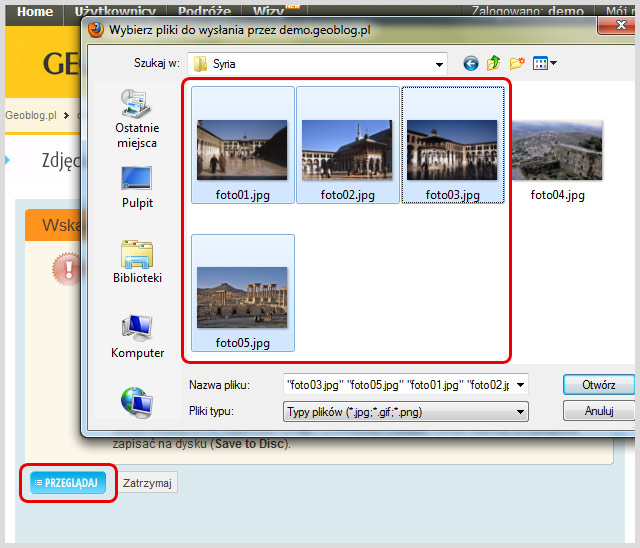 W kolejnym etapie będziesz mógł podpisać zdjęcia oraz nadać charakterystyczne dla nich tagi.
W kolejnym etapie będziesz mógł podpisać zdjęcia oraz nadać charakterystyczne dla nich tagi.
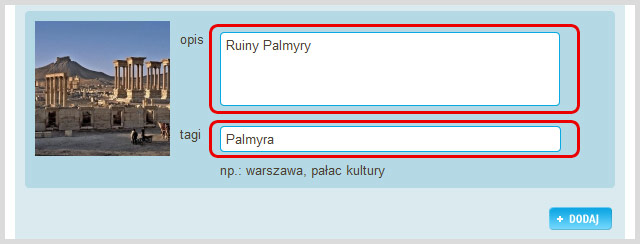 Po zakończeniu zdjęcia będą dostępne pod Twoim wpisem. W każdym momencie będziesz mógł zmienić ich opis, kolejność, czy usunąć je z profilu. Służą temu ikony przy zdjęciach.
Po zakończeniu zdjęcia będą dostępne pod Twoim wpisem. W każdym momencie będziesz mógł zmienić ich opis, kolejność, czy usunąć je z profilu. Służą temu ikony przy zdjęciach.

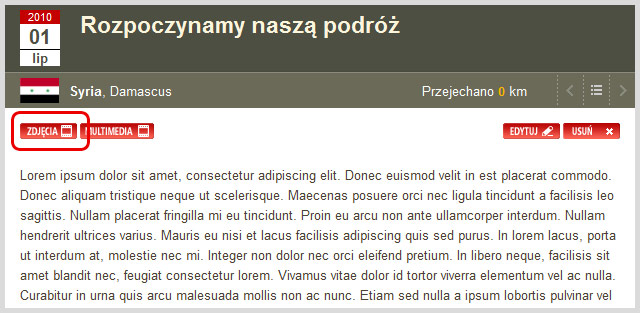 Następnie wybierz przycisk „Przeglądaj”. Otworzy się okno, w którym będziesz mógł wybrać zdjęcia, które chcesz dodać do swojego wpisu. Trzymając wcisniety klawisz Control, możesz zaznaczyć do 10 zdjęć. Po zatwierdzeniu zdjęcia zostaną przesłane do Twojego profilu.
Następnie wybierz przycisk „Przeglądaj”. Otworzy się okno, w którym będziesz mógł wybrać zdjęcia, które chcesz dodać do swojego wpisu. Trzymając wcisniety klawisz Control, możesz zaznaczyć do 10 zdjęć. Po zatwierdzeniu zdjęcia zostaną przesłane do Twojego profilu.
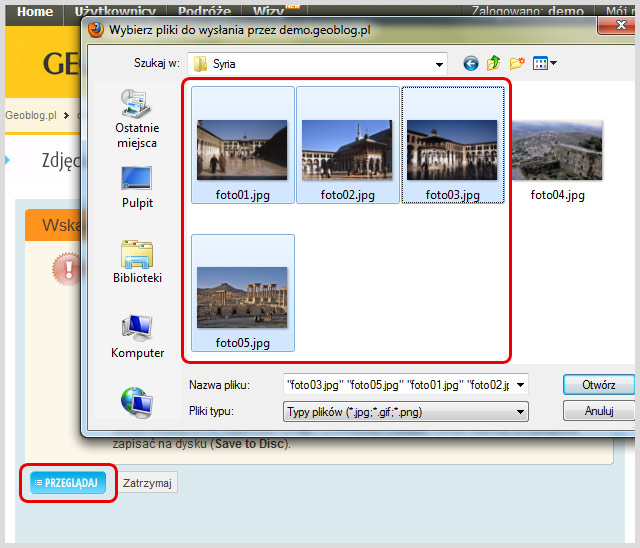 W kolejnym etapie będziesz mógł podpisać zdjęcia oraz nadać charakterystyczne dla nich tagi.
W kolejnym etapie będziesz mógł podpisać zdjęcia oraz nadać charakterystyczne dla nich tagi.
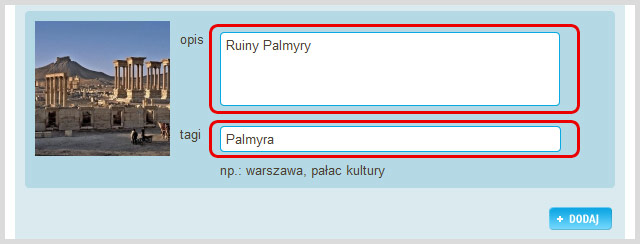 Po zakończeniu zdjęcia będą dostępne pod Twoim wpisem. W każdym momencie będziesz mógł zmienić ich opis, kolejność, czy usunąć je z profilu. Służą temu ikony przy zdjęciach.
Po zakończeniu zdjęcia będą dostępne pod Twoim wpisem. W każdym momencie będziesz mógł zmienić ich opis, kolejność, czy usunąć je z profilu. Służą temu ikony przy zdjęciach.

5. Dodawanie plików dźwiękowych i filmów
Dodawanie materiałów multimedialnych odbywa się na podobnej zasadzie, jak dodawanie zdjęć. Przejdź do wpisu, który chcesz uzupełnić o treści multimedialne i wybierz przycisk „Multimedia”.
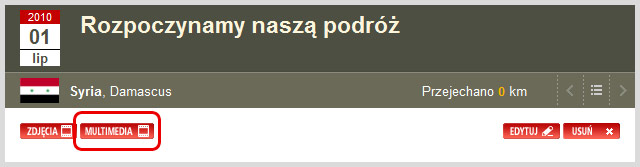 Możesz dodać pliki ze swojego dysku, bądź dodać film z serwisu Youtube podając jego adres we włąściwym polu. Alby dodać filmy lub pliki dźwiękowe z dysku, kliknij przycisk „Przeglądaj” i przejdź do lokalizacji, gdzie zapisałeś swoje pliki. Geoblog nie przyjmuje plików większych, niż 10 MB
Możesz dodać pliki ze swojego dysku, bądź dodać film z serwisu Youtube podając jego adres we włąściwym polu. Alby dodać filmy lub pliki dźwiękowe z dysku, kliknij przycisk „Przeglądaj” i przejdź do lokalizacji, gdzie zapisałeś swoje pliki. Geoblog nie przyjmuje plików większych, niż 10 MB

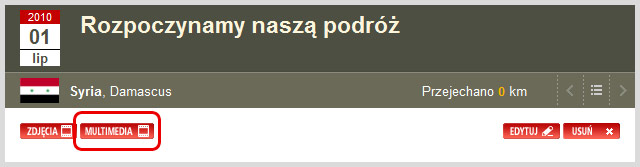 Możesz dodać pliki ze swojego dysku, bądź dodać film z serwisu Youtube podając jego adres we włąściwym polu. Alby dodać filmy lub pliki dźwiękowe z dysku, kliknij przycisk „Przeglądaj” i przejdź do lokalizacji, gdzie zapisałeś swoje pliki. Geoblog nie przyjmuje plików większych, niż 10 MB
Możesz dodać pliki ze swojego dysku, bądź dodać film z serwisu Youtube podając jego adres we włąściwym polu. Alby dodać filmy lub pliki dźwiękowe z dysku, kliknij przycisk „Przeglądaj” i przejdź do lokalizacji, gdzie zapisałeś swoje pliki. Geoblog nie przyjmuje plików większych, niż 10 MB

6. Edycja i usuwanie podróży/wpisów
Aby wprowadzić zmiany tytule i opisie swojej podróży przejdź do zakładki „Moje podróże” i wybierz ikonkę ołówka. Otworzy się formularz, w którym będziesz mógł ponownie wpisać dane. Przycisk X służy do usunięcia podróży z Twojego profilu. Przycisk „Aktywuj” służy do aktywowania podróży, która dotąd miałą status „wersji roboczej”
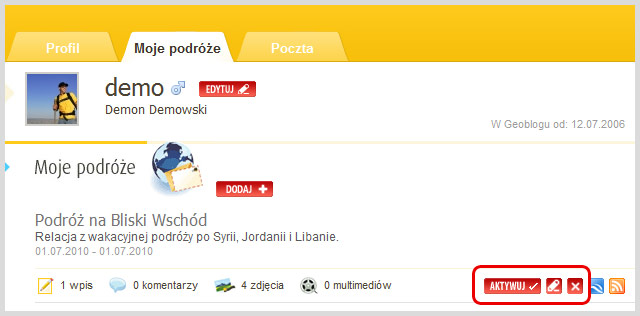 Aby wyedytować wpis, przejdź do podróży, następnie wybierz ten wpis i przeprowadź edycję klikając przycisk „Edytuj”
Aby wyedytować wpis, przejdź do podróży, następnie wybierz ten wpis i przeprowadź edycję klikając przycisk „Edytuj”
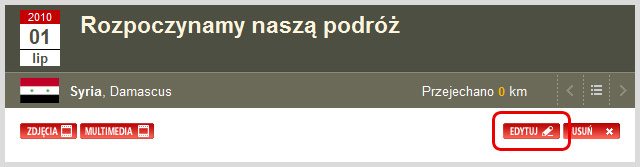 Zostaniesz przeniesiony najpierw do formularza, gdzie mozesz zmienić kraj i miejsce (krok 1), następnie do edycji daty (przez to kolejności w ramach listy wpisów) oraz treści wpisu (krok 2). Przycisk „Usuń” służy do usunięcia wpisu z podróży.
Zostaniesz przeniesiony najpierw do formularza, gdzie mozesz zmienić kraj i miejsce (krok 1), następnie do edycji daty (przez to kolejności w ramach listy wpisów) oraz treści wpisu (krok 2). Przycisk „Usuń” służy do usunięcia wpisu z podróży.
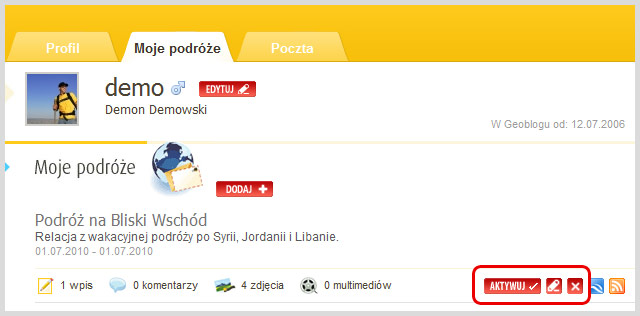 Aby wyedytować wpis, przejdź do podróży, następnie wybierz ten wpis i przeprowadź edycję klikając przycisk „Edytuj”
Aby wyedytować wpis, przejdź do podróży, następnie wybierz ten wpis i przeprowadź edycję klikając przycisk „Edytuj”
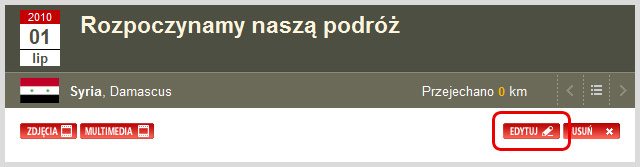 Zostaniesz przeniesiony najpierw do formularza, gdzie mozesz zmienić kraj i miejsce (krok 1), następnie do edycji daty (przez to kolejności w ramach listy wpisów) oraz treści wpisu (krok 2). Przycisk „Usuń” służy do usunięcia wpisu z podróży.
Zostaniesz przeniesiony najpierw do formularza, gdzie mozesz zmienić kraj i miejsce (krok 1), następnie do edycji daty (przez to kolejności w ramach listy wpisów) oraz treści wpisu (krok 2). Przycisk „Usuń” służy do usunięcia wpisu z podróży.
7. Edycja profilu
Aby zmienić swoje zdjęcie profilowe, opis, dane kontaktowe wybierz przycisk „Edytuj” znajdujący się obok Twojego nicka i awatara.
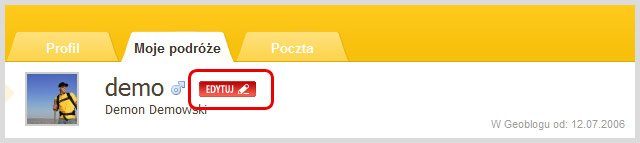 Zostaniesz przeniesiony do formularza, w którym będziesz mogł dodać lub zmienić wcześniej podane dane.
Zostaniesz przeniesiony do formularza, w którym będziesz mogł dodać lub zmienić wcześniej podane dane.

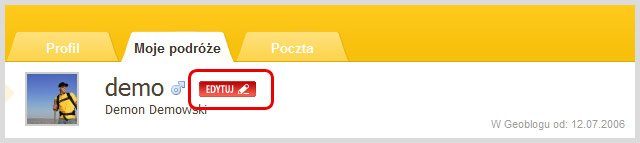 Zostaniesz przeniesiony do formularza, w którym będziesz mogł dodać lub zmienić wcześniej podane dane.
Zostaniesz przeniesiony do formularza, w którym będziesz mogł dodać lub zmienić wcześniej podane dane.